1、没有设置之前输入文字并换行后会自动生成后续序号的情况。
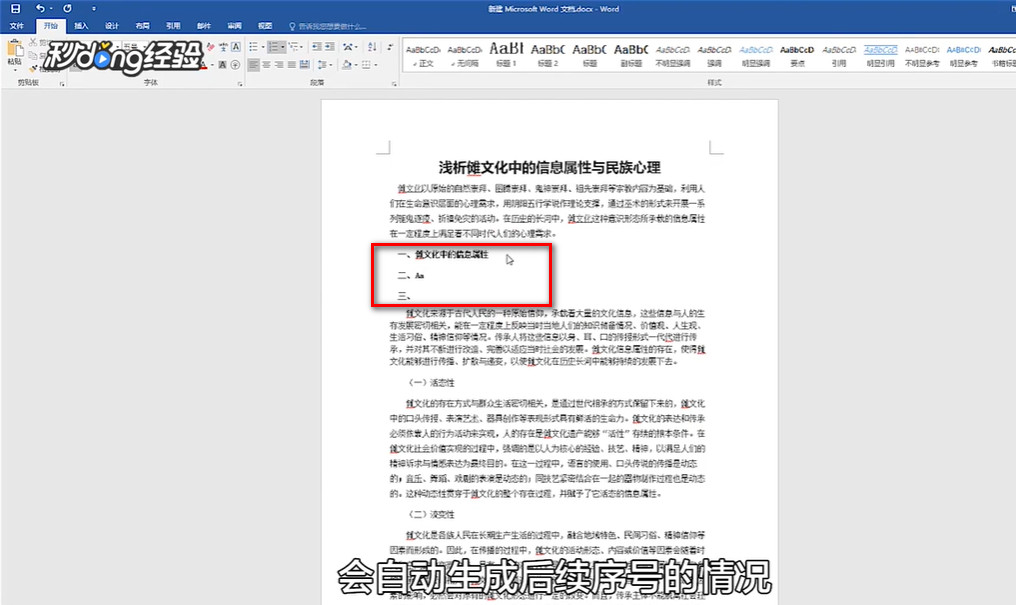
2、首先点击左上角的“文件”。

3、再点击“选项”。

4、在Word选项界面的左侧点击“校对”。
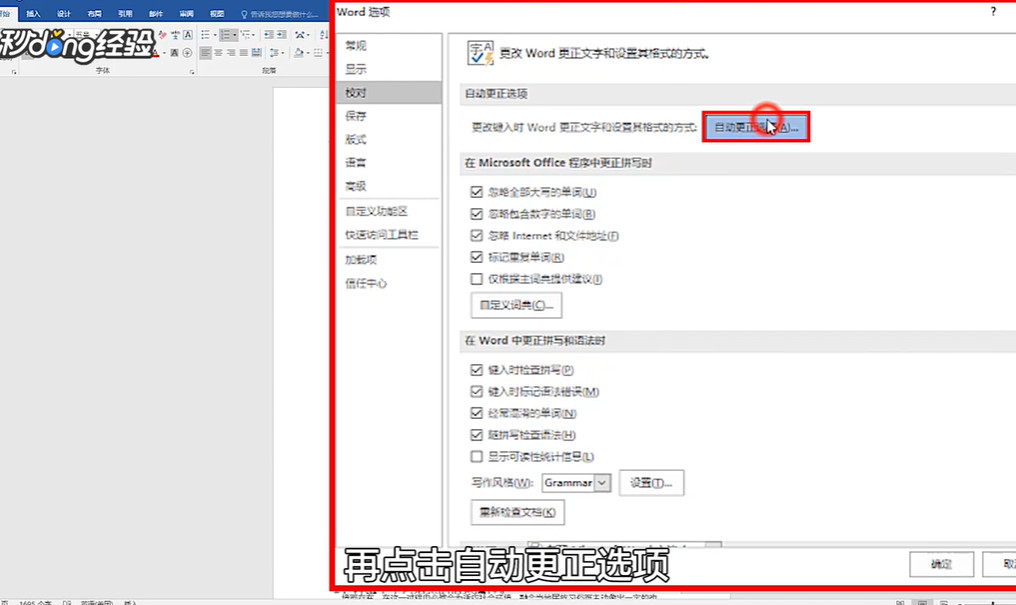
5、再点击“自动更正选项”。
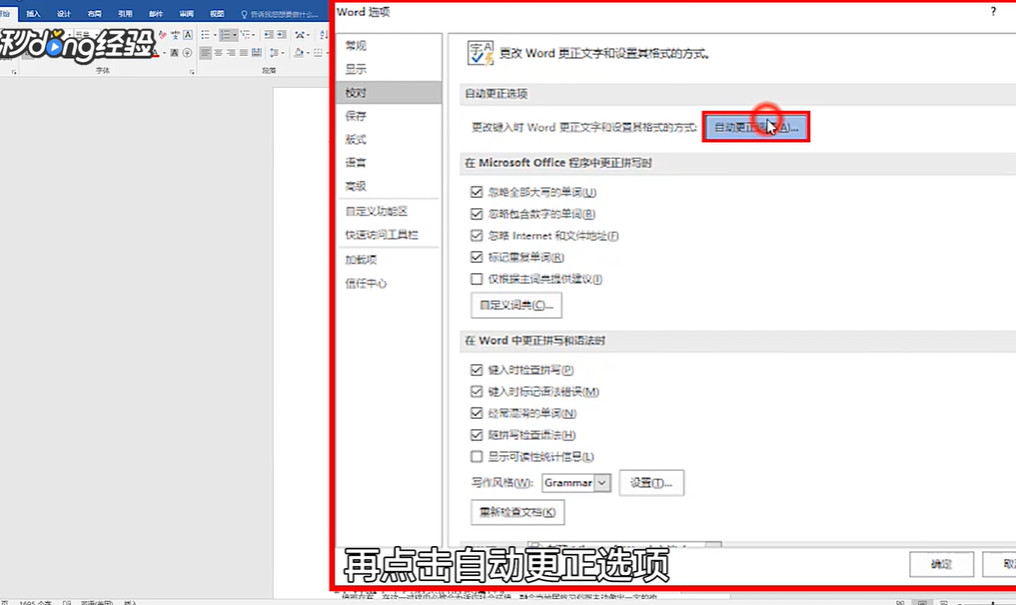
6、在自动更正界面点击“键入时自动套用格式选项卡”。

7、把建入时自动应用中的自动编号列表去掉“√”。
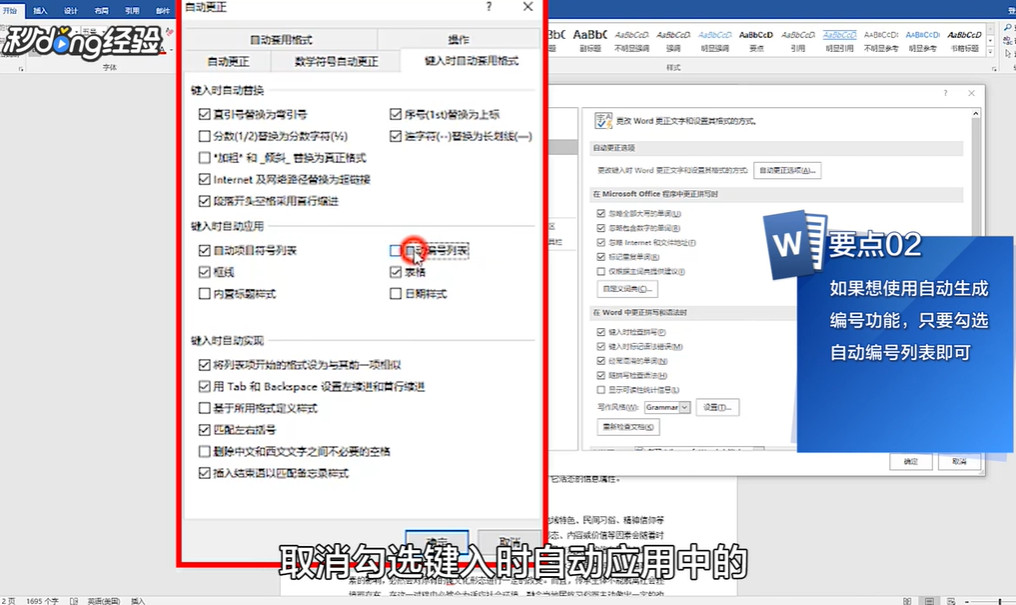
8、最后点击“确定”把选项对话框关闭。
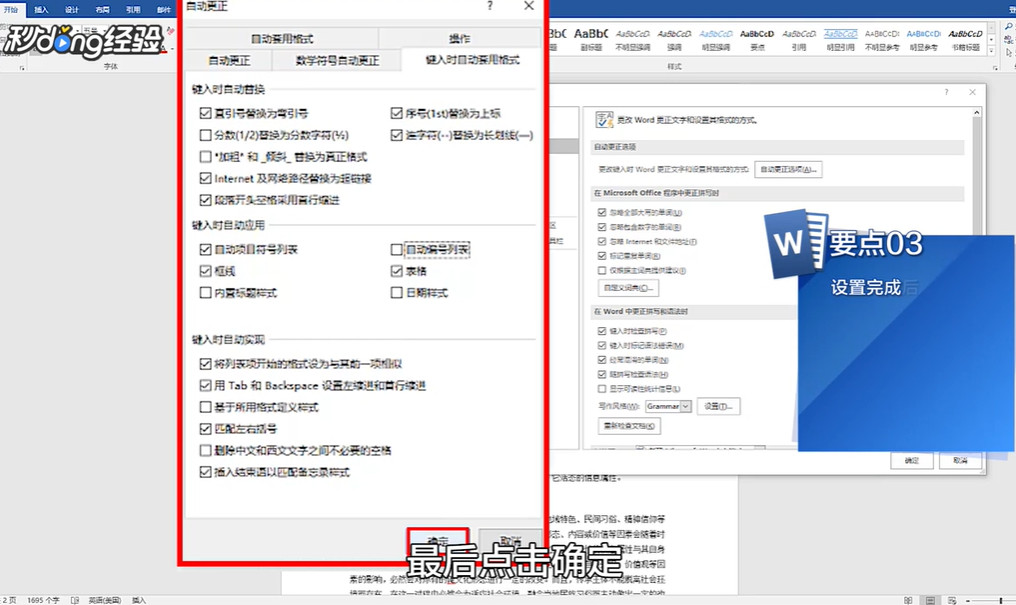
9、再输入文字并换行后就不会自动生成后续序号了。
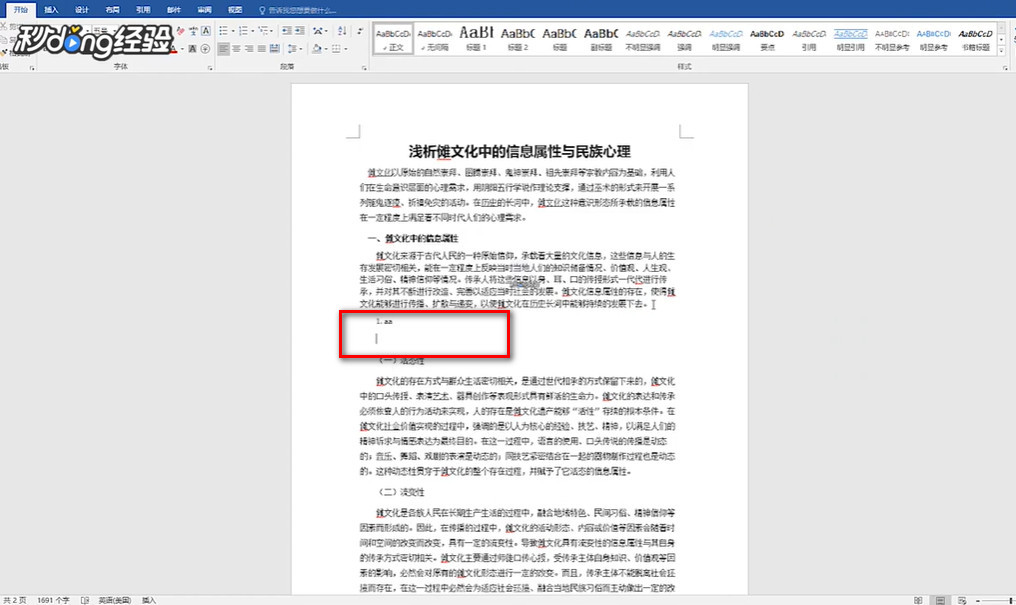
10、总结如下。

时间:2024-10-12 04:49:00
1、没有设置之前输入文字并换行后会自动生成后续序号的情况。
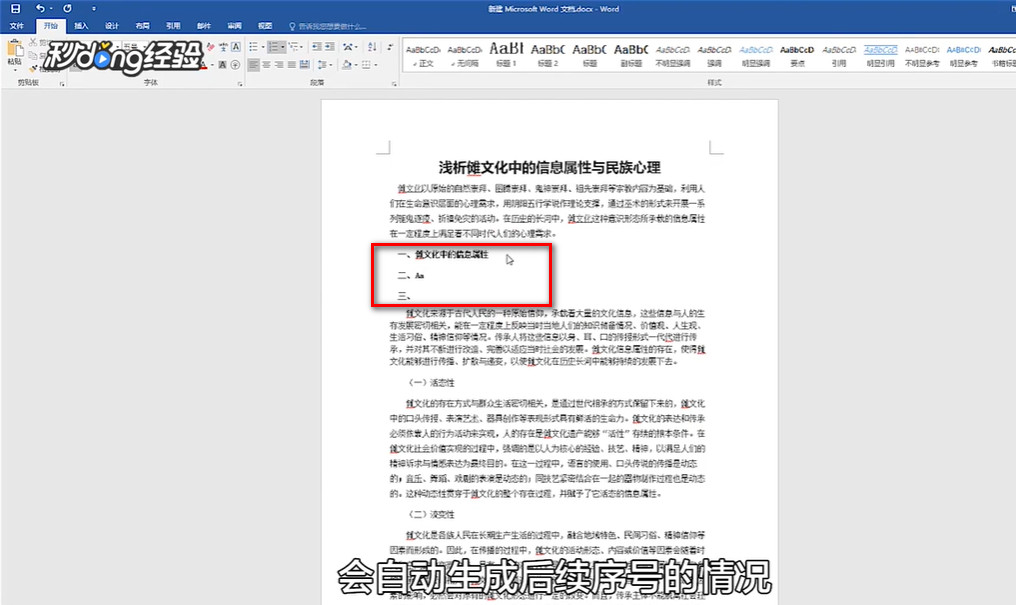
2、首先点击左上角的“文件”。

3、再点击“选项”。

4、在Word选项界面的左侧点击“校对”。
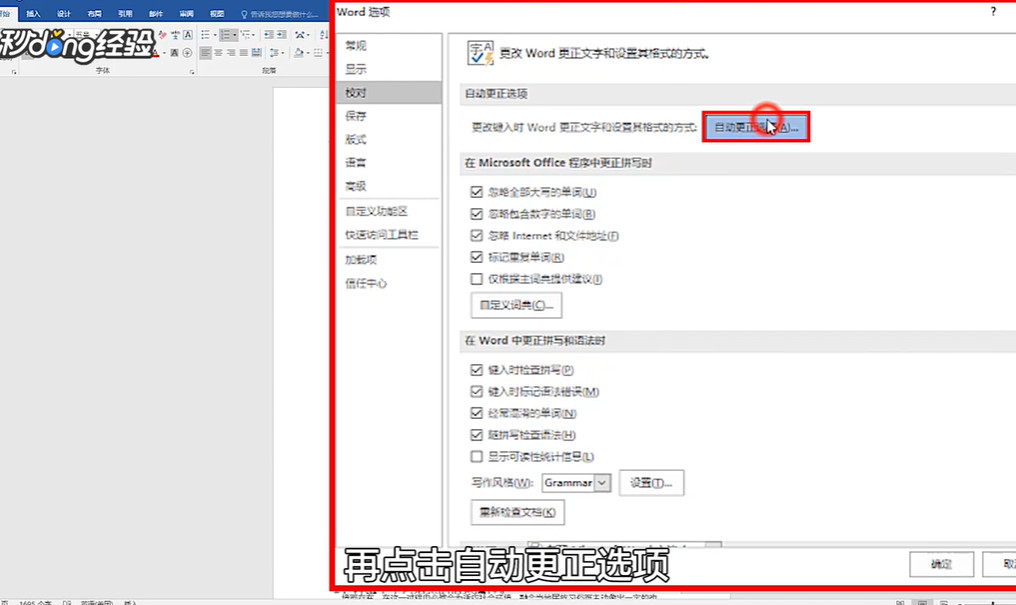
5、再点击“自动更正选项”。
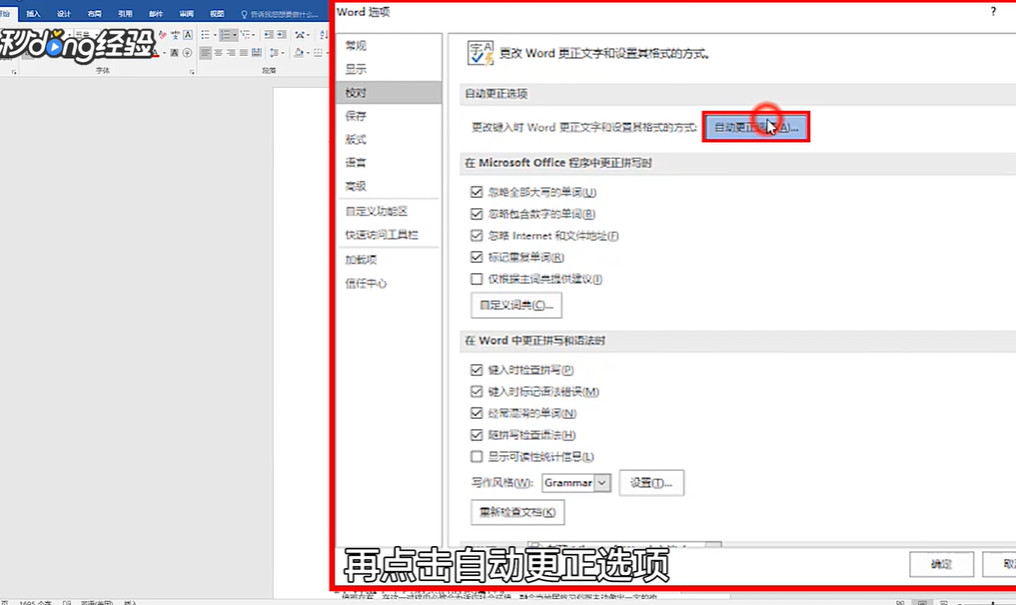
6、在自动更正界面点击“键入时自动套用格式选项卡”。

7、把建入时自动应用中的自动编号列表去掉“√”。
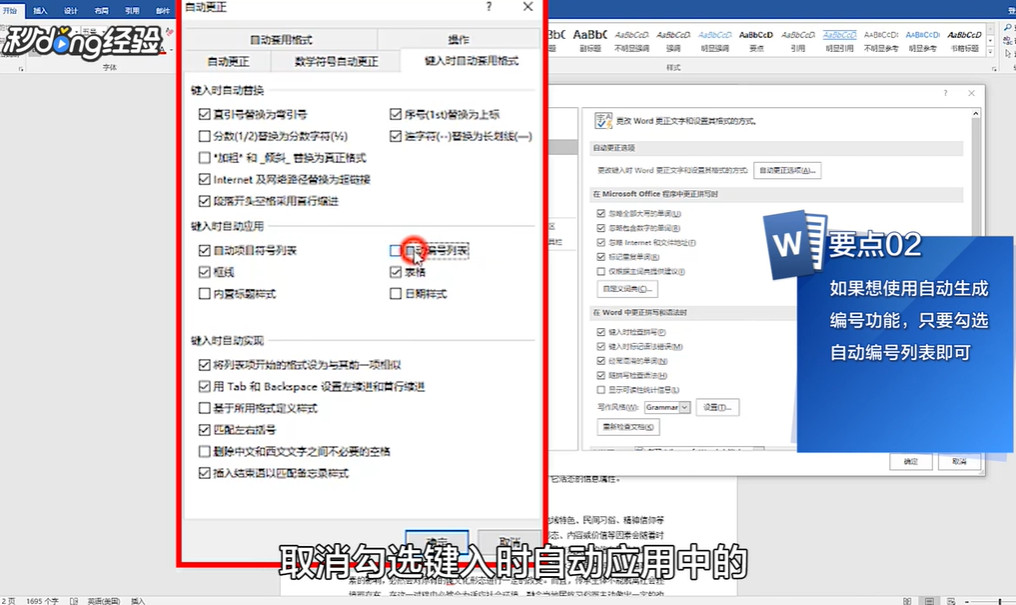
8、最后点击“确定”把选项对话框关闭。
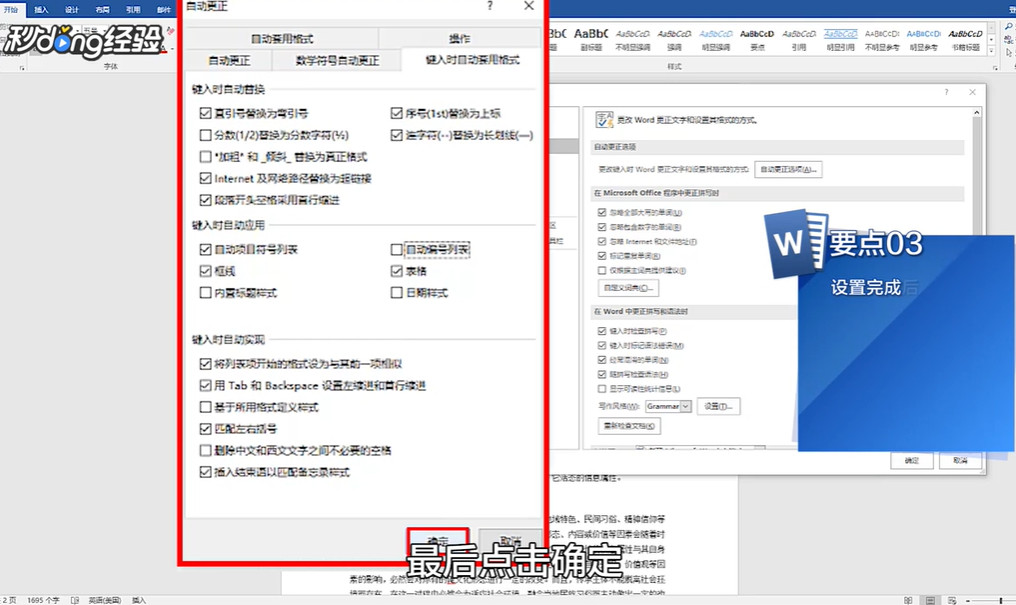
9、再输入文字并换行后就不会自动生成后续序号了。
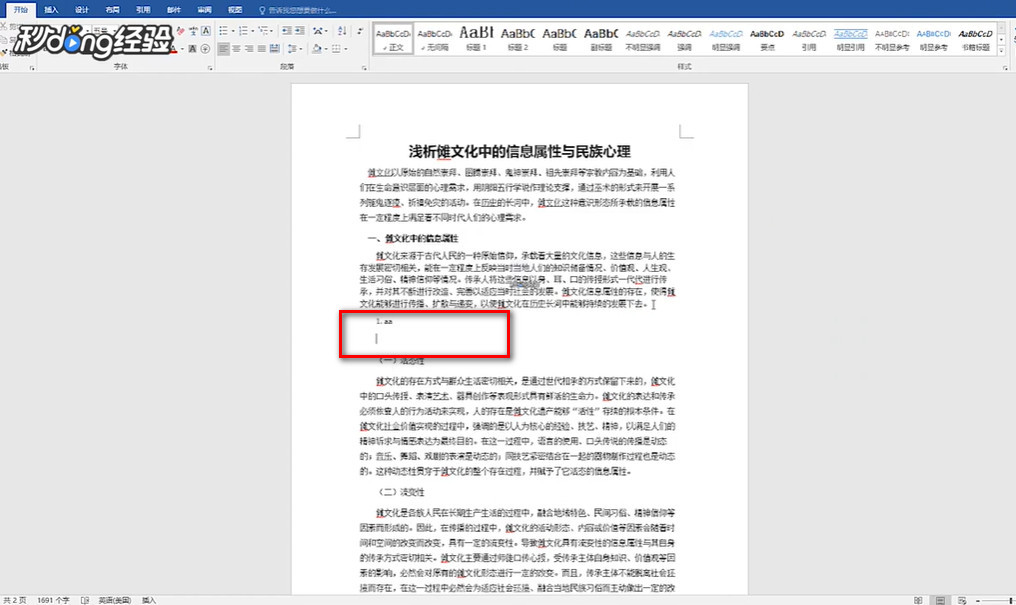
10、总结如下。

